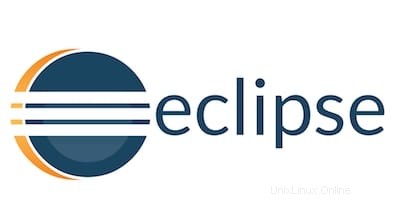
In questo articolo, avremo spiegato i passaggi necessari per installare e configurare Eclipse IDE su Ubuntu 18.04 LTS. Prima di continuare con questo tutorial, assicurati di aver effettuato l'accesso come utente con privilegi sudo. Tutti i comandi in questo tutorial devono essere eseguiti come utente non root.
Eclipse è un ambiente di sviluppo integrato (IDE) utilizzato nella programmazione di computer ed è il più utilizzato in Java IDE. Eclipse è un'applicazione multipiattaforma e fornisce IDE e piattaforme per quasi ogni linguaggio e architettura. Eclipse contiene uno spazio di lavoro di base e un sistema di plug-in estensibile per la personalizzazione dell'ambiente. Eclipse è scritto principalmente in Java e il suo utilizzo principale è per lo sviluppo di applicazioni Java, ma può anche essere utilizzato per sviluppare applicazioni in altri linguaggi di programmazione tramite plug-in, inclusi Ada, ABAP, C, C++, Clojure, COBOL e molti altri.
Installa Eclipse IDE su Ubuntu
Passaggio 1. Innanzitutto, prima di iniziare a installare qualsiasi pacchetto sul tuo server Ubuntu, ti consigliamo sempre di assicurarti che tutti i pacchetti di sistema siano aggiornati.
sudo apt update sudo apt upgrade
Passaggio 2. Installa Java.
Eclipse è un'applicazione basata su Java e richiede un ambiente di runtime Java (JRE):
sudo apt install default-jre
Puoi controllare la tua versione di java eseguendo il seguente comando:
$ java -version java version "9.0.4" Java(TM) SE Runtime Environment (build 9.0.4+12) Java HotSpot(TM) 64-Bit Server VM (build 9.0.4+12, mixed mode)
Passaggio 3. Installa Eclipse.
Segui i passaggi seguenti per installare Eclipse Ubuntu tramite terminale:
sudo snap install --classic eclipse
Dopo aver eseguito correttamente l'installazione di Eclipse, dovresti vedere il seguente output:
eclipse 4.8.6 from 'snapcrafters' installed
Passaggio 4. Avvio di Eclipse.
Ora che Eclipse è installato sul tuo sistema Ubuntu puoi avviarlo cliccando sull'icona Eclipse (Attività -> Eclipse) oppure digitando il seguente comando nel terminale:
eclipse
Questo è tutto ciò che devi fare per installare Eclipse su Ubuntu 18.04 Bionic Beaver. Spero che tu possa trovare utile questo suggerimento rapido. Se hai domande o suggerimenti, sentiti libero di lasciare un commento qui sotto.